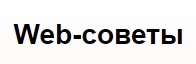Причин, по которым владельцу веб-ресурса необходимо перенести сайт на другой хостинг может быть несколько: слишком медленная работа, плохая техническая поддержка, упал трафик из поисковиков и т.п. Но, по сути, они не имеют особого значения в работе Вашей площадки, главное, вовремя заметить их и выбрать более удобный, надежный и функциональный провайдер.
Если Вы не знаете, как переехать на другой хостинг, тогда Вам не лишне будет прочитать данную статью. Отметим, что сама процедура переноса несложная и быстрая, больше всего сложностей вызывает у пользователей подготовительный этап. Перенос сайта на другой хостинг лучше осуществлять по строго разработанному плану, который включает:
- Регистрация нового провайдера. Процедура регистрации, наверняка, не вызовет у Вас сложностей, так как она практически идентична у всех провайдеров. Для того, чтобы выбрать наиболее надёжного провайдера, советуем прочесть наш обзор по ссылке
- Перенос доменного имени площадки на новый хостинг. В том случае, если своей площадке Вы хотите дать новое доменное имя, то, соответственно, переносить старое не нужно.
В противном случае, первое, что Вам необходимо – это сменить DNS сервера. Например, если Ваш ресурс находился на хостинге timeweb.ru, а Вы хотите перенести на 1gb.ru, в таком случае, нужно поменять сервера ns1.timeweb.ru, ns2.timeweb.ru на ns1.1gb.ru, ns2.1gb.ru.
После процедуры смены серверов следует добавить свой домен: панель управления-добавить сайт (домен). Через несколько часов данные настроек DNS обновятся и процедура переноса домена завершится.
- Перенос базы данных Вашего ресурса на другой хостинг. Следует отметить, что данная процедура является самой серьезной и важной, поскольку, если Вы пропустите хотя бы одну деталь, содержимое площадки будет отображаться неправильно.
Прежде, чем приступить к переносу, скопируйте БД на ПК. Затем, в новом хостинге сформируйте новую базу данных, назвав ее любым именем (оно не имеет особого значения). Находим вкладку импорта и переносим нашу сохраненную БД, при этом указываем кодировку такую же, как в старом хостинге, отмечаем пункт «Разрешить скрипту разбивать процесс импорта», выбираем формат SQL и режим ANSI. На этом перенос БД окончен.
Единственное, это нужно на самом сайте отредактировать данные для подключения к базе данных. Для этого вам нужно ознакомиться с особенностями переноса своей CMS. Не бойтесь, если с первого раза у Вас не все получилось, попыток установки безграничное количество, единственное, не удаляйте саму БД, очищайте только таблицы.
- Перенос всех файлов Вашего сайта. Чтобы перенести файлы, Вам необходим будет помощник: файловый менеджер по типу Total Commander. Открываем его, создаем соединение с новым провайдером с помощью кнопки «Соединение с FTP сервером». Прописываем необходимые пункты: придумываем имя, пишем адрес сервера, Ваш логин и пароль, а затем нажимаем кнопку «Соединить». В открывшемся окне находим в папке «domains» другую папку «public html» и из нее переносим все файлы в новый хостинг.
Все, переезд на другой хостинг Вашей площадки завершен. Поздравляю, Вы справились с ним «на отлично». Ну, а если, у Вас возникнут трудности с данной процедурой, Вы всегда можете воспользоваться советами профессионалов.
Более 6 лет занимаюсь продвижением сайтов в поисковой выдаче. Работал как с русскоязычным рынком, так и с англоязычным.
Люблю подискутировать, так что оставляйте свои отзывы.